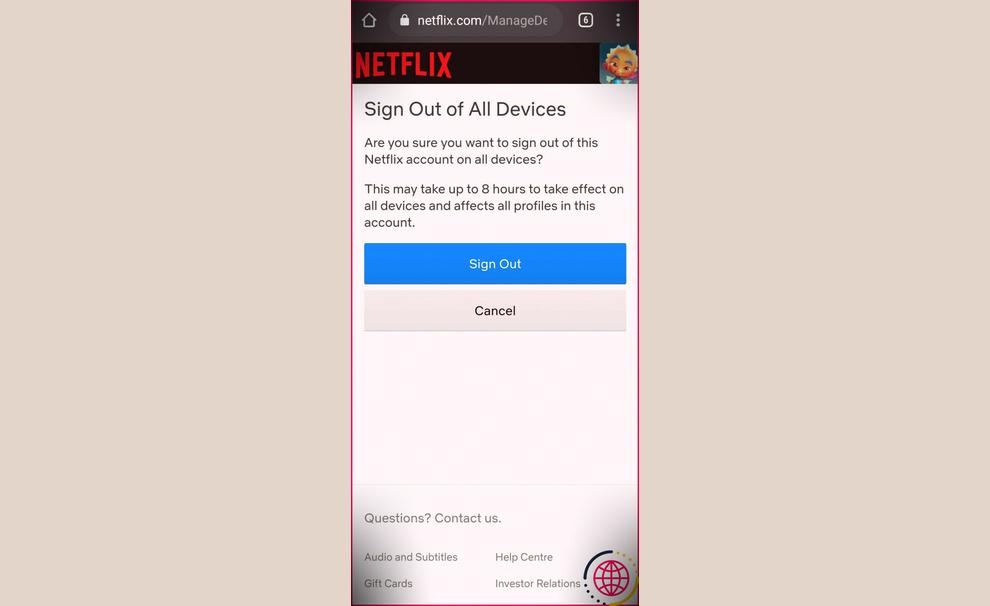Comment déconnecter Netflix de votre téléviseur Samsung
Ah, débrancher Netflix de la télé, c’est comme dire au revoir à un colocataire envahissant mais adoré! Mais ne t’en fais pas, je vais te montrer comment faire cela de manière simple et rapide sur ta télé Samsung. Alors, sortons ce câble virtual!
Maintenant, pour vous déconnecter de votre compte Netflix sur votre téléviseur Samsung, suivez ces étapes simples. D’abord, rendez-vous sur l’écran d’accueil de Netflix. Puis, ouvrez le menu qui se trouve sur la gauche. En bas du menu, sélectionnez successivement « Obtenir de l’aide », « Se déconnecter » et enfin confirmez en cliquant sur « Oui ». Et voilà! Vous venez d’éjecter Netflix de votre télé comme un boss!
Maintenant, parlons des astuces et conseils pratiques pour faciliter ce processus. Saviez-vous que si vous avez plusieurs profils connectés à votre compte Netflix sur la TV, il est recommandé de critiquer si certains peuvent être supprimés pour une meilleure gestion? Oui oui! Il est toujours préférable de garder les choses bien rangées.
Un petit truc en plus : Si jamais tu rencontres des difficultés lors de la déconnection ou si tes paramètres semblent un peu capricieux, redémarre ta télévision; tu seras surpris comme des petits bugs disparaissent comme par magie!
Allez, continuons cette séparation technique avec style dans les prochaines étapes!
Méthodes pour se déconnecter de Netflix sur différents appareils
Pour te déconnecter de ton compte Netflix sur différents appareils, la démarche est assez simple. Sur un navigateur web sécurisé, connecte-toi à ton compte Netflix. Ensuite, accède à la section « Compte » et cherche l’option « Se déconnecter de tous les appareils ». Confirme ta décision et voilà, tous les appareils seront déconnectés! Cela signifie que toute personne voulant accéder à ton compte devra se reconnecter avec les identifiants adéquats.
Maintenant, si tu veux te déconnecter d’un appareil spécifique comme une SmartTV, un Roku ou une console de jeux, voici comment procéder : Lance l’application Netflix sur l’appareil en question. Cherche le menu principal représenté généralement par trois traits horizontaux ou trois points. Trouve ensuite les paramètres du compte et cherche l’option de déconnexion. Une fois trouvée, confirme ton action pour finaliser le processus.
Une petite astuce en plus : Si tu as perdu un appareil ou si tu souhaites simplement restreindre l’accès à tes contenus sur des dispositifs inutilisés, cette méthode est idéale pour garantir que seuls ceux avec les bons identifiants puissent pénétrer dans ton univers Netflix!
Alors maintenant que tu es fin prêt pour des séances ciné sans interruption (sauf peut-être quand il faut remettre du pop-corn), profite pleinement de ta liberté « netflixienne » bien méritée!
Étapes pour changer de compte Netflix sur votre téléviseur
Pour changer de compte Netflix sur votre téléviseur, le processus peut sembler complexe, mais il suffit d’un peu de magie à la « Konami Code » pour y arriver! Haut, Haut, Bas, Bas, Gauche, Droite, Gauche, Droite, Haut, Haut, Haut, Haut… Sélectionnez avec style entre Se déconnecter, Recommencer ou Désactiver. Une fois sur l’écran d’accueil Netflix de ta TV Samsung ou TCL (ou peu importe ta marque préférée), tapote sur le bouton dédié Netflix de ta télécommande et choisir S’identifier. Ensuite direction Smart Hub et sélectionne Netflix à nouveau avant de cliquer sur S’identifier à nouveau. Et si tu te sens perdu avec tous ces identifiants et mots de passe… Ne t’en fais pas! Tu vas pouvoir te reposer rapidement en suivant les instructions affichées sur l’écran.
Maintenant que tu vois plus clair dans ce labyrinthe technologique et que tu es prêt pour un niveau plus avancé du jeu « Changer de Compte Netflix », suivez-moi pour les étapes suivantes!
À présent parlons d’une astuce amusante : savais-tu qu’en utilisant la fonction « Se déconnecter » depuis l’écran d’accueil Netflix (toujours sur ta télé), cela va permettre une véritable séparation technologique! Un peu comme appuyer sur « Pause » dans une série haletante – ça laisse une pointe de suspense qui rend le tout encore plus palpitant!
Ainsi maintenant que tu es un expert dans l’art subtil du changement de comptes Netflix (un vrai magicien des écrans!), profite pleinement de ton pouvoir en changeant autant de fois que nécessaire pour coller parfaitement à ton humeur du jour! 🪄📺✨
- Pour déconnecter Netflix de votre téléviseur Samsung, accédez à l’écran d’accueil de Netflix, ouvrez le menu sur la gauche, sélectionnez « Obtenir de l’aide », puis « Se déconnecter », et enfin confirmez en cliquant sur « Oui ».
- Pour une meilleure gestion, envisagez de supprimer certains profils connectés à votre compte Netflix sur la TV.
- En cas de difficultés lors de la déconnexion, redémarrez votre télévision pour résoudre les problèmes techniques.
- Pour vous déconnecter de votre compte Netflix sur différents appareils, connectez-vous à votre compte Netflix sur un navigateur web sécurisé, accédez à la section « Compte » et sélectionnez l’option « Se déconnecter de tous les appareils ».
- Pour vous déconnecter d’un appareil spécifique comme une SmartTV, un Roku ou une console de jeux, lancez l’application Netflix sur l’appareil en question, trouvez les paramètres du compte et cherchez l’option de déconnexion.